Як використовувати WhatsApp Avatar на iPhone та Android
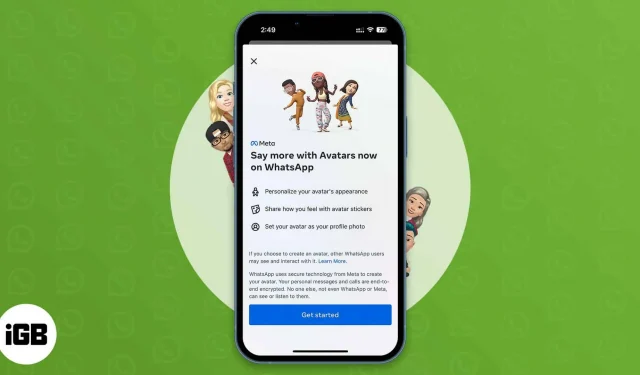
Ми всі давно використовуємо аватари у Facebook, Instagram та Messenger. Тепер WhatsApp запускає ту саму функцію. Отже, ви можете створити аватар WhatsApp на своєму iPhone, підбираючи різні наряди, зачіски та риси обличчя. Чи хотіли б ви навчитися використовувати аватари WhatsApp на iPhone та Android? Я згадав детальні кроки нижче.
- Що таке аватар WhatsApp?
- Як створити аватар WhatsApp на iPhone та Android
- Установіть WhatsApp Avatar як фотографію профілю
- Як видалити WhatsApp Avatar на iPhone та Android
Що таке аватар WhatsApp?
WhatsApp нещодавно представив чудові функції, такі як інструмент обміну повідомленнями, посилання для дзвінків, опитування та спільноти. І тепер у вас є свіжий, веселий спосіб виразити себе. WhatsApp дозволяє створювати персоналізовані цифрові аватари та робити ваш аватар WhatsApp вашим фото профілю.
Крім того, після створення ви можете поділитися ними з іншими. Він пропонує 36 персоналізованих наклейок на основі виразів обличчя та поведінки. WhatsApp додав додаткові функції стилю для покращення взаємодії з користувачем, включаючи освітлення, текстури волосся, тіні та безліч інших параметрів налаштування.
Примітка. Оновіть WhatsApp в App Store або Play Store, щоб отримати доступ до цієї функції.
Як створити аватар WhatsApp на iPhone та Android
- Запустіть WhatsApp → перейдіть до «Налаштування».
- Натисніть «Аватар», а потім виберіть «Створити власний аватар».
- Вас буде перенаправлено на нову сторінку з проханням створити аватар WhatsApp. Натисніть «Пуск».
- Тепер вам потрібно вибрати тон шкіри, який призведе до попереднього перегляду вашого аватара. Потім налаштуйте його за допомогою таких параметрів стилю, як тіло, форма обличчя, ніс, губи, зачіска, колір волосся, форма та колір очей, макіяж очей, наряд тощо. Використовуйте опцію передньої камери (значок дзеркала), щоб зробити свій аватар більш реалістичним. Крім того, коли ви вносите будь-які зміни, ви можете побачити, як це виглядає в попередньому перегляді вище.
- Коли закінчите, натисніть «Готово» у верхньому правому куті.
Отже, ви успішно створили свій аватар WhatsApp. WhatsApp оновить ваш аватар і створить наклейки з новим аватаром. Ви побачите наклейки, щойно вони будуть готові, і зможете поділитися ними безпосередньо в будь-якій розмові.
Просто торкніться значка емодзі у вікні чату, і поруч із наклейками з’явиться новий розділ «Аватар». Коли ви надсилаєте наклейку-аватар, одержувач може відповісти емодзі, відповісти чи переслати повідомлення іншим.
Установіть WhatsApp Avatar як фотографію профілю
- Запустіть WhatsApp.
- Натисніть Налаштування → зображення профілю.
- Тепер виберіть «Редагувати», щоб відредагувати профіль → натисніть «Редагувати» у верхньому правому куті.
- Після цього натисніть «Використовувати аватар», щоб зробити ваш аватар WhatsApp фотографією профілю.
- Ви можете вибрати будь-який вираз і змінити будь-який колір тла та натиснути кнопку з прапорцем у верхньому правому куті.
Майте на увазі, що налаштування конфіденційності наявної фотографії профілю застосовуватимуться до вашої нової фотографії профілю аватара.
Якщо ви не хочете мати аватар або створити його знову з нуля, ви можете видалити наявний аватар WhatsApp. Це назавжди видалить аватар разом із набором наклейок для аватарів.
Як видалити WhatsApp Avatar на iPhone та Android
- Відкрийте WhatsApp → перейдіть до Налаштування → Аватар.
- Натисніть «Видалити аватар» і підтвердьте свій вибір, вибравши «Видалити».
Ось і все на сьогодні, друзі!
Аватари WhatsApp — це весело, і в майбутньому передбачено багато функцій, як-от створення наклейок аватарів із кількома символами за допомогою аватарів інших. Я так рада; Що з вами? Дайте мені знати в коментарях нижче.



Залишити відповідь